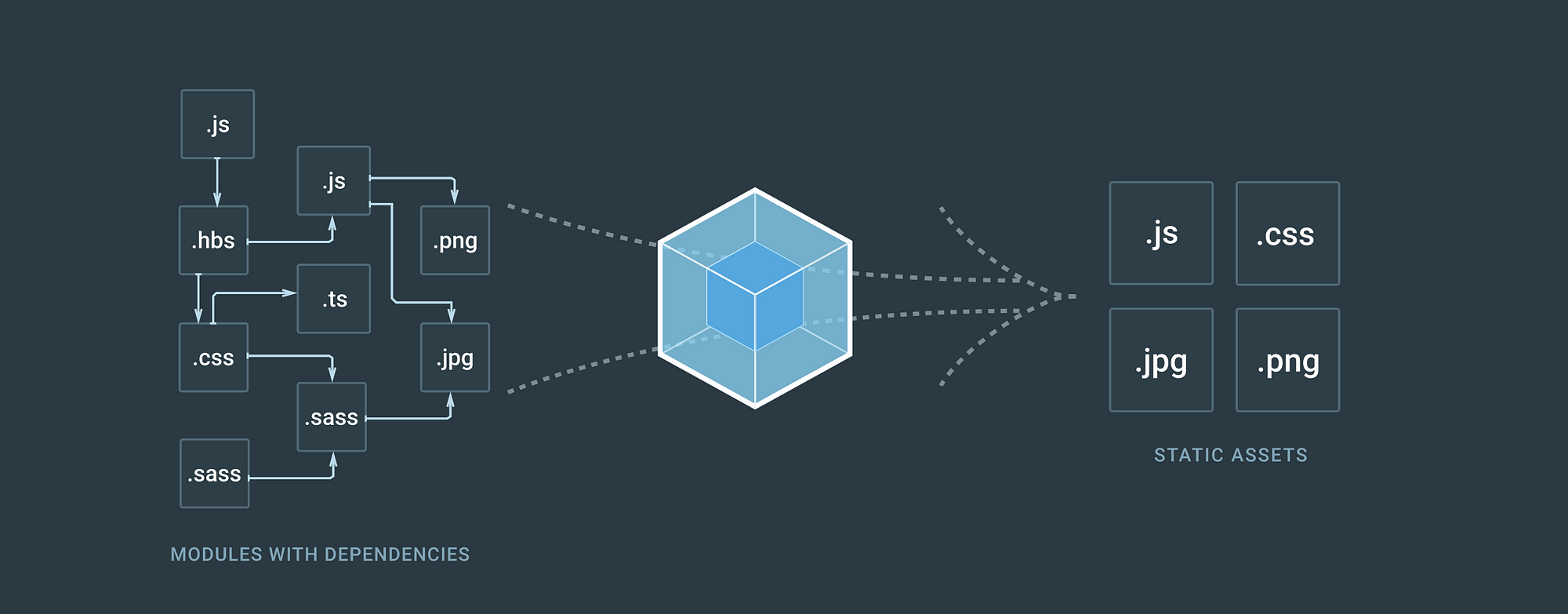
📖 웹팩 튜토리얼
웹팩 튜토리얼을 작성합니다. 처음에 웹팩을 처음 접했을 때 어려웠던 부분들을 하나씩 체크해보며 개념들을 짚고 넘어갑니다. 이 저장소는 보일러플레이트로 이용할 수 있습니다. :)
🚀 목표
가볍게 웹팩설정을 하며 웹팩의 주요 개념을 알아보고 빌드와 개발서버까지 설정하는 방법을 익히는것을 목표로 합니다. 추가적으로 ES6 이상의 문법들을 ES5로 변환하여 작동이 정상적으로 되는지 확인해봅니다.
📝 목차
웹팩에 관하여
웹팩 설정하기
웹팩에 관하여
웹팩이란 무엇인지 알아보고 웹팩의 4가지 주요개념들을 알아봅니다.
웹팩이란?
웹팩이란 모듈 번들러입니다.
모듈(Module) 이란 구현 세부사항을 캡슐화하고 공개 API를 노출하여 다른 코드에서 쉽게 로드하고 사용할 수 있도록 재사용 가능한 코드조각입니다.
번들(Bundle) 이란 소프트웨어 및 일부 하드웨어와 함께 작동하는데 필요한 모든것을 포함하는 패키지 입니다.
모듈번들러 란 우리가 만들려는 '프로젝트'에 필요한 모든 코드조각(모듈)들을 포함시켜주는 도구입니다.
웹팩 은 프로젝트에 필요한 모든 의존성파일들을 하나의 번들파일로 만들어 주어 배포하기 쉽게 빌드해주는 도구입니다.
모듈번들러에 대한 자세한 글은 자바스크립트 모듈, 모듈 포맷, 모듈 로더와 모듈 번들러에 대한 10분 입문서 를 읽어보시기 바랍니다.
웹팩의 4가지 주요개념
웹팩에서 빌드를 할 때 주요개념이 크게 4가지가 존재합니다. 각각을 단계적으로 알아보고 다음 스텝에서 실제로 설정을 해보겠습니다.
- entry
- module
- plugins
- output
1단계 : entry
프로젝트가 구동되기 위해서는 다양한 의존성파일(모듈)들(js, html, css, img 등)이 존재하는데 이를 통해 의존성그래프가 생기기 마련입니다. 의존성 그래프의 시작점이 되는 부분이 entry 이며 보통 main.js 또는 index.js 라고 설정합니다.
2단계 : module
다양한 모듈들은 각각의 파일유형을 갖게됩니다. 이 단계에서는 각 모듈들을 모듈유형에 따라 어떻게 처리할지를 설정해줍니다. 유형들은 로더 라는것을 통해 처리되어 최종적으로 js 파일로 만들어집니다.
3단계 : plugins
2단계의 과정을 거치게되면 js 파일이 나오게됩니다. 해당 js 파일을 그대로 쓸 수도 있지만 최소화(minify), 난독화(uglify) 같은 기능들을 이용할 수 있는 재정련단계라고 볼 수 있습니다.
4단계 : output
3단계까지 끝나게되면 이름 그대로 출력입니다. 최종적으로 번들링되어 나올 파일에 대한 파일이름, 경로같은 것들을 지정해 줄 수 있습니다.
웹팩 설정하기
웹팩이 무엇인지, 어떤 컨셉을 잡고있는지에 대해 살펴봤습니다. 이 단계에서는 실제로 어떻게 웹팩을 구성하는지에 대해 실습을 합니다.
준비물
- 마음가짐
- npm
1단계 : 프로젝트 초기화
먼저 프로젝트가 될 폴더를 만들고 초기화 시켜줍니다.
mkdir my-projectcd my-projectnpm init
$npm init 을 입력하였으면 다음과 같은 화면을 볼 수 있습니다.
뭐 계속 엔터 치셔도 상관 없습니다만 중요한거 몇 개만 짚고 넘어가자면
- package name : 패키지 이름
- version : 패키지 버젼
- description : 설명
- entry point: 시작점
여기까지 오셨으면 package.json 이라는 파일이 프로젝트 폴더에 생성이 되는것을 볼 수 있습니다.
package.json 이란?
간단히 우리가 만들 패키지(프로젝트 또는 앱)에 대한 설명서와 같은 파일이다. 자세한 내용은 다음 글을 통해 알 수 있습니다.
2단계 : 필요한 모듈들 설치하기
우리의 프로젝트의 목표는 간단합니다.
- 빌드하기
- 개발 서버 열어보기
- ES6 를 ES5로 변환하기
그럼 필요한 각 모듈들을 설치합니다.
npm install -g webpacknpm install --save-dev webpack@3.11.0 webpack-dev-server@2.11.0npm install --save-dev @babel/core @babel/preset-env babel-loadernpm install --save-dev html-webpack-plugin
모듈 뒤에 @숫자 는 해당 모듈의 특정버젼을 나타냅니다. webpack은 3.11.0버젼, webpack-dev-server은 2.11.0 버젼을 설치합니다.
@babel/core 와 @babel/preset-env 에 붙은 @babel 은 babel 7버젼부터 생긴 네임스페이스입니다.
잠깐 명령어들을 짚고 넘어가겠습니다.
패키지 설치 명령어
# 지역설치 & 배포설치npm install <package name># 전역설치npm install -g <package name># 개발설치npm install --save-dev <package name>
개발설치와 배포설치
개발시에만 필요한 모듈들은 --save-dev 옵션을 통해 설치한다. 이렇게 옵션을 붙여서 설치한 경우에는 package.json 파일에 devDependencies의 목록에 추가된다.
배포시에 필요한 모듈들은 --save 옵션을 통해 설치되는데 생략할 수 있습니다. package.json 파일에 dependencies의 목록에 추가된다.
지역설치와 전역설치
지역(local)설치와 전역(global)설치가 있습니다. 옵션을 별도로 지정하지않으면 기본값은 지역설치로 됩니다. 그리고 설치된 모듈들은 해당 프로젝트 내의 node_modules 라는 디렉토리에 설치됩니다. 지역설치는 해당 프로젝트 내에서만 사용할 수 있다는 특징이 있습니다.
전역설치는 $npm install 명령어 뒤에 -g 라는 옵션을 붙여줍니다. 전역으로 설치된 경우 모든 프로젝트에서 사용할 수 있습니다. 전역으로 설치된 모듈들은 각 OS 마다 다릅니다.
각 모듈들 살펴보기
- webpack : 모듈번들러
- webpack-dev-server : 개발 시 실시간 빌드를 해줍니다.
- @babel/core : 바벨의 핵심 파일
- @babel/preset-env : ES6 이상의 자바스크립트 파일을 각 브라우저에 맞는 코드로 변환시켜주는 모듈
- babel-loader : 자바스크립트 파일을 웹팩에서 번들링하기위해 사용하는 로더
- html-webpack-plugin : 번들된 파일들을 script 태그를 통해 추가해줘야 하는데 이를 자동적으로 해줍니다.
이제 모듈들을 설치했으면 다시 package.json 파일을 살펴봅니다.
"devDependencies":
devDependencies 에 추가된 목록들이 나오는것을 확인할 수 있습니다.
다른 프로젝트들이 어떻게 구성되어있나 확인하려면 가장먼저
package.json파일을 살펴보는 것이 좋습니다 :)
3단계 : 웹팩 설정파일 작성하기
이제 설정파일을 작성해봅니다. 먼저 루트 디렉토리에 webpack.config.js 파일을 생성합니다.
이 파일은 웹팩의 설정이 들어있는 파일입니다. 이 설정을 통해 어떻게 빌드할 것인지에 대해 커스터마이징 할 수 있습니다.
웹팩의 4가지 개념을 떠올리면 대략 다음과 같은 형태입니다. plugins 는 배열형태로 작성한다는것에 주의하세요!
// webpack.config.jsmoduleexports = {entry: {}output: {}module: {}plugins: []};
단계별로 다시 적용해보기 전에 폴더구조를 한번 짚고 넘어가겠습니다.
폴더구조
entry 설정하기
// webpack.config.jsmoduleexports = {entry: {bundle: './src/index.js'}// ...};
의존성 그래프의 시작점이 되는 index.js 의 경로를 잡아줍니다. bundle 이라는 key로 지정한 이유는 번들파일이 여러개 있을 경우 이렇게 key: value 형태로 작성합니다. 위의 코드는 아래 코드와 동일합니다.
// webpack.config.jsmoduleexports = {entry: './src/index.js'// ...};
output 설정하기
output 은 출력이 될 경로와 파일 이름을 지정해줍니다.
// webpack.config.jsconst path = require('path');moduleexports = {entry: {bundle: './src/index.js'}output: {filename: '[name].js'path: pathjoin(__dirname 'dist')}// ...};
먼저 filename 속성에는 출력할 파일의 이름을 설정합니다. 여러개의 번들파일이 필요한 경우 [name].js 로 작성을 하면 각 번들파일의 이름에 맞게 출력됩니다.
path 에는 번들링 될 출력파일이 위치할 경로를 정해줍니다. nodejs의 내장모듈인 path 를 읽어들여 사용합니다.
path.resolve와path.join라는 메서드는 차이가 있습니다 하지만__dirname을 사용하면 의도하는 값을 반환할 수 있습니다. - Jbee 님의 글중 일부 인용
__dirname이란?
간단히 말해 현재 위치를 가리키는 nodejs 의 전역변수. 자세한내용은 다음 글을 참고하세요
module 설정하기
// webpack.config.jsconst path = require('path');moduleexports = {entry: './src/index.js'output: {filename: '[name].js'path: pathjoin(__dirname 'dist')}module: {rules: [{test: /\.js$/loader: 'babel-loader'exclude: '/node_modules/'include: pathjoin(__dirname 'src')}]}// ...};
module 에서는 rules 라는 속성으로 한번 더 들어갑니다. rules 는 객체배열형태임을 주의하세요!
규칙들(rules)은 객체형태로 존재하는데 내부를 살펴보겠습니다.
- test: 로더를 적용시킬 파일들에 대해 정규식으로 표현.
.js파일들은 다음 로더 사용 - loader: 로더 명시.
.js파일은babel-loader를 타고 트랜스파일됩니다. - exclude: 로더가 실행될 때 제외시킬 파일들을 명시,
/node_modules/에 존재하는 모든 파일 제외 - include: 로더가 실행될 때 포함시킬 파일들을 명시, 'src' 폴더에 있는 모든
.js파일 포함
바벨을 사용할 때 한가지 더 해줘야하는 작업이있다. ES6 이상의 자바스크립트 파일을 ES5 형태로 바꿔주는 설정인데, 루트디렉토리에 .babelrc 라는 파일을 만들고 다음과 같이 작성합니다.
plugins 설정하기
플러그인은 여러가지를 사용할 수 있지만 여기서는 html-webpack-plugin 을 이용합니다.
이용하기 전에 루트디렉토리에 index.html 을 생성해 작성하자. 해당 파일은 body 태그가 닫히는 부분 뒤에 bundle.js 를 import 하지 않는다는것에 주의를 기울여줍니다.
<html lang="en"><head><meta charset="UTF-8"><title>Webpack Tutorial</title></head><body>Hello Webpack!</body></html>
이제 html-webpack-plugin 을 통해 bundle.js 를 빌드시에 자동 import 되게 해봅니다.
// webpack.config.jsconst path = require('path');const = require('html-webpack-plugin');moduleexports = {entry: './src/index.js'output: {filename: '[name].js'path: pathjoin(__dirname 'dist')}module: {rules: [{test: /\.js$/loader: 'babel-loader'exclude: '/node_modules/'include: pathjoin(__dirname 'src')}]}plugins: [new ({template: pathjoin(__dirname 'index.html')filename: 'index.html'inject: true})]};
html-webpack-plugin 을 가져와 HtmlWebpackPlugin 에 담고 plugins 배열 안에서 new 를 해준다. 내부를 살펴보자면
- template: 기존에 작성한 html 파일이 있다면 불러옵니다.
- filename: 최종적으로 작성될 html 파일 이름입니다. 기본값은
index.html입니다. - inject: true 로 하면 자동적으로
bundle.js를 import 해줍니다.
빌드해보기
설정을 다했으니 빌드르 해보는 단계이다. 빌드하기전 폴더구조를 확인해봅니다.
폴더구조
이렇게 되어있다면 해당 프로젝트의 루트디렉토리로 이동하여 명령어를 입력합니다.
webpack --config webpack.config.js
성공했다면 built 라는 메세지와 함께 dist 라는 폴더가 생성되고 그 안에는 bundle.js 가 생성되었음을 확인합니다.
명령어 줄이기
명령어를 입력하기 너무 긴 것 같습니다. package.json 의 scripts 를 약간만 수정하여 편리하게 이용할 수 있습니다. 다음을 추가해주세요.
"scripts":,
그리고 빌드합니다.
npm run build# npm run build 는 다음과 같이 치환됩니다.webpack --config webpack.config.js
빌드 확인하기
빌드가 완료되면 dist 폴더에 bundle.js 와 index.html 이 빌드된 것을 확인할 수 있습니다. src/index.js 에 ES6 문법을 작성하고 번들링된 파일과 비교해봅니다.
// src/index.jsclass {constructor() {consolelog('hello!');}}new ();
bundle.js 의 맨 아래만 주목해보면 .js 파일이 babel-loader 를 통해 다음과 같이 트랜스파일 되었음을 확인할 수 있습니다.
// dist/bundle.js// ... 생략(function(module exports) {function _classCallCheck(instance ) { if (!(instance instanceof )) { throw new ("Cannot call a class as a function"); } }var = function Person() {_classCallCheck(this );consolelog('hello!');};new ();
개발서버 열어보기
빌드를 마쳤습니다. 하지만 개발 할 때 소스코드 수정을 할 때마다 빌드를 하여 확인할 수는 없는 노릇입니다. 그래서 내부 개발서버를 열고 소스코드의 변경사항을 변경 시 자동으로 컴파일하여 올려주는 webpack-dev-server 를 이용합니다.
우리는 모듈을 설치했으므로 명령어만 입력하면 됩니다.
node_modules/.bin/webpack-dev-server --inline --hot
그러면 브라우저를 열고 localhost:8080 를 입력하면 Hello Webpack 과 함께 콘솔창에는 hello 가 찍혀있는것을 확인할 수 있습니다.
명령어 줄이기
위의 명령어도 줄일 수 있습니다.
package.json 파일을 열고 scripts 안에 다음을 추가해줍니다.
"scripts":,
이제 더 편하게 이용할 수 있습니다.
npm run start#npm run start 는 다음과 같이 치환됩니다.node_modules/.bin/webpack-dev-server --inline --hot
inline, hot 옵션
webpack-dev-server 를 이용할 때 옵션을 줄 수 있는데
inline 옵션은 전체 페이지 실시간 로딩이며,
hot 옵션은 파일이 수정될 경우 그 부분에 대해 리로드를 해주는 옵션
더 자세한 사항은 공식문서 참고
마무리 지으며
목표에 필요한 간단한 설정들은 끝이났습니다. 웹팩을 커스터마이징 하는 방법은 입맛따라 다르고 다양합니다. 적재적소에 맞게 설정하는것이 가장 좋은 설정이 아닐까 싶습니다. 해당 저장소를 boilerplate 처럼 사용해도 되고 playground 로 사용하셔도 됩니다. 개인적으로 이 글을 작성하며 웹팩에 대해 좀 더 정리가 되어서 얻어가는게 많습니다. 잘못된 사항이 있다면 풀리퀘 부탁드리겠습니다.
참고문헌
'복습 > Webpack' 카테고리의 다른 글
| [Webpack] 알아두면 쓸데있는 웹팩지식 (0) | 2018.03.08 |
|---|---|
| [Webpack] css-loader & style-loader (0) | 2018.03.07 |
| [Webpack] extract-text-webpack-plugin (0) | 2018.03.06 |
| [Webpack] Babel (0) | 2018.03.06 |
| [Webpack] Webpack 웹팩이란? (0) | 2018.03.05 |